|
- Wir fangen die Lektion an
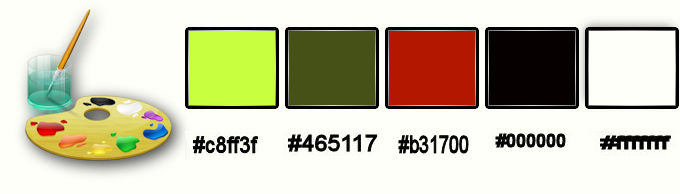
- Materialeigenschaften:Setzte den VG auf Farbverlauf und wähle: ‘’Renee_watermelon’’
Erstellen Sie ein Vordergrund- lineares Farbverlauf mit diesen Einstellungen -Setze die HG-Farbe auf #465117

1. Öffne das Bild ’’Fond_pensee_verte’’/ Fenster Duplizieren !! Auf diesem Hintergrundbild werden wir arbeiten- Hintergrundebene umwandeln = Raster 1
2. Ebenen- Neue Rasterebene
3. Aktivieren Sie Ihr Farbverlaufswerkzeug und fülle die Ebene mit dem Farbverlauf
4. Effekte- Plugins – Plugin – Galaxy/ Alpha Tools mit diesen Einstellungen
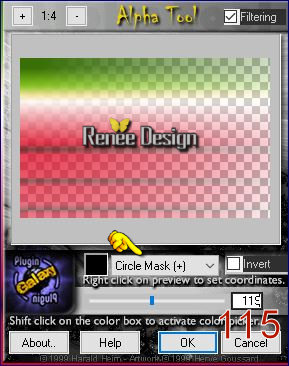
5.
Auswahl- Auswahl laden/speichern - Auswahl laden aus Datei und wähle Auswahl:‘’ Green_1’
6. Effekte-3D Effekte-Relief mit diesen Einstellungen- Farbe #c8ff3f

Halte die Auswahl
- Aktiviere die untere Ebene in der Ebenenpalette
7.
Auswahl-In Ebene umwandeln
8. Ebenen- Anordnen- An erste Stelle verschieben
9. Effekte-Textureffekte-Textur und nimm -@nn_textuur__blokjes_191207_tdstudio mit diesen Einstellungen
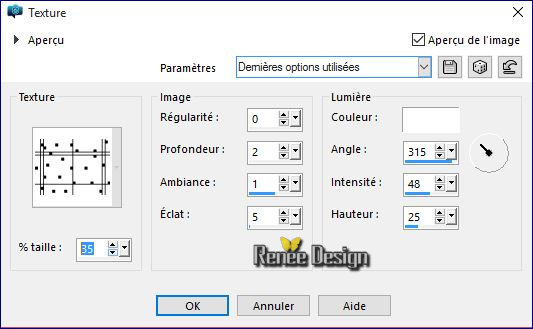
10. Ebenen-Einbinden- Nach unten zusammenfassen
11. Effekte- 3D Effekte-Schlagschatten mit diesen Einstellungen1/1/50/8 schwarz
Auswahl- Auswahl aufheben
12. Ebenen- Duplizieren
- Ebenenpalette: Aktiviere Raster 2
13. Effekte- Geometrieeffekte - Vertikalperspektive -Verzerrung auf 45-Häkchen bei Transparent
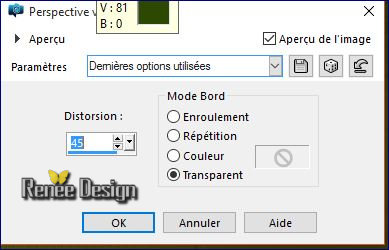
14. Effekte- Geometrieeffekte -Konkav-Konvex mit diesen Einstellungen
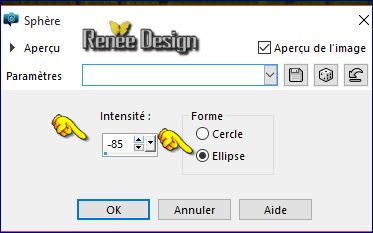
Die Ebene - Kopie von Raster 2 - ist aktiv
15. Effekte- Plugins – Mura’s Meister –Perspective Tilling mit diesen Einstellungen
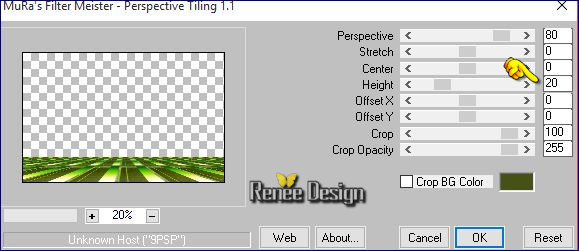
16. Stelle den Mischmodus auf "Überzug"
-
Eigenschaften Vordergrund: Schließen sie den Farbverlauf und setzte die Vordergrundfarbe auf #ffffff
17. Ebenen- Neue Rasterebene
18. Aktivieren Sie Ihr Farbverlaufswerkzeug und fülle die Ebene mit der VG-Farbe #ffffff
- Öffne die Maske ‘’Renee_Masque_green’’ Minimieren Sie die Masken im PSP Programm
19. Ebenen-Neue Maskenebene aus Bild und wähle Maske ‘’
Renee_Masque_green’’

- Ebenen- Einbinden- Gruppe zusammenfassen
20. Effekte- Kanteneffekte- Stark nachzeignen
21. Stelle den Mischmodus auf " Weiches Licht "
22. Effekte- 3D Effekte-Schlagschatten mit diesen Einstellungen: 21/14/26/11 schwarz
23. Bild - Spiegeln - Horizontal Spiegeln ( Bild - Spiegeln in älteren PSP Versionen)CTRL+B
24. Effekte- Plugins – Unlimited– Tramages - Wee Scratches auf 255
- Materialeigenschaften :Setze die VG-Farbe auf: #c8ff3f -Setze die HG-Farbe auf #b31700
- Erstellen Sie ein Vordergrund-Hintergrund lineares Farbverlauf mit diesen Einstellungen
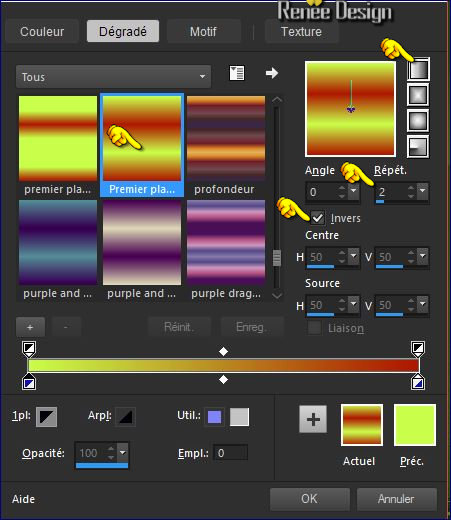
25. Ebenen- Neue Rasterebene
26.
Auswahl- Auswahl laden/speichern - Auswahl laden aus Datei und wähle Auswahl:’’Green_2’’
27. Aktivieren Sie Ihr Farbverlaufswerkzeug und füllen sie die Auswahl mit dem Farbverlauf
28. Anpassen-Bildschärfe verringern- Gaußscher Weichzeichner: Bereich:15
29.
Effekte- Plugins – Unlimited – Tramages -
Legolator..mit diesen Einstellungen
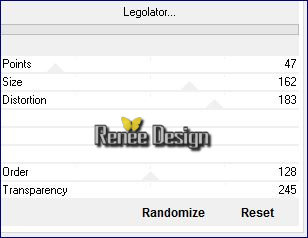
Auswahl- Auswahl aufheben
30.
Effekte- Verzerrungseffekte- Prägestempel stärke auf 65
31. Stelle den Mischmodus auf "Hartes Licht "
32. Öffne die Tube ‘’ renee_green_cercle’’
- Bearbeiten- Kopieren- Bearbeiten- Als neue Ebene einfügen
33. Effekte- Bildeffekte- Verschiebung mit diesen Einstellungen
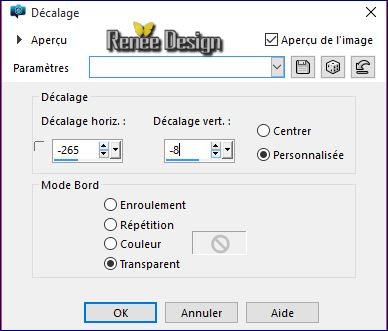
34. Aktivieren Sie Ihren Zauberstab: Klicken Sie in / auf den weißen Rand
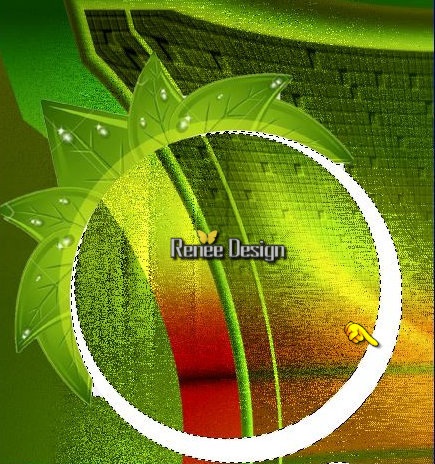
35. Ebenen- Neue Rasterebene
36. Aktivieren Sie Ihr Farbverlaufswerkzeug und füllen sie die Auswahl mit dem Farbverlauf
37. Effekte- Kunstmedieneffekte- Pinselstriche mit diesen Einstellungen

38.
Effekte- Plugins – Eyecandy 5 Impact – Glass
–Tab- Settings-User Settings und nehmen sie die voreingestellten Werte-‘’Preset” Renee_Glass_green
Auswahl- Auswahl aufheben
39. Ebenen- Duplizieren
40. Ebenen- Einbinden- Nach unten zusammenfassen
- So sieht es jetzt aus /Überprüfen Sie den Mischmodus in den Ebenen
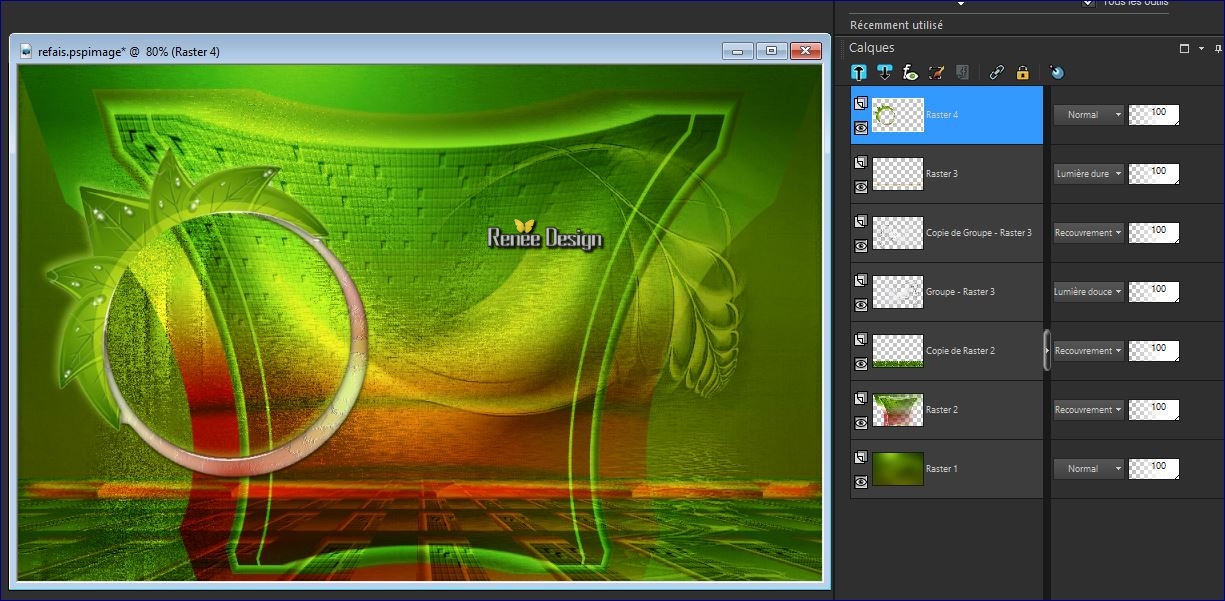
41. Effekte- 3D Effekte-Schlagschatten mit diesen Einstellungen-Farbe #c8ff3f
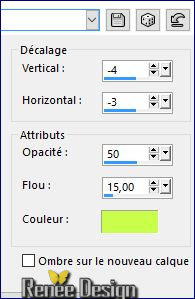
42.Öffne die Tube ‘’ renee_green_monde’’
- Bearbeiten- Kopieren- Bearbeiten- Als neue Ebene einfügen
- Verschiebungswerkzeug-Verschiebe sie es in den Kreis
43. Öffne die Tube ‘’ renee_green_image1’’
- Bearbeiten- Kopieren- Bearbeiten- Als neue Ebene einfügen
44. Effekte- Bildeffekte- Verschiebung mit diesen Einstellungen H= - 18 und V = -
106 -Transparent
44.
Auswahl- Alles auswählen
-
Auswahl- Schwebend
-
Auswahl- Nicht schwebend
45. Ebenen- Neue Rasterebene
46. Eigenschaften Vordergrund: Setze die VG-Farbe auf Textur und wähle ‘’ motif_green.jpg’’ mit diesen Einstellungen (Die Textur ist im Material enthalten)
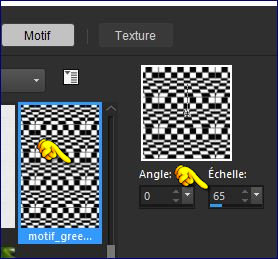
47. Farbfüllungswerkzeug: Ändern Sie die Deckfähigkeit Ihren Farbfüllungswerk auf 35% Aktivieren Sie Ihr Farbverlaufswerkzeug und füllen sie die Auswahl mit dem VG-Textur
Auswahl- Auswahl aufheben
48. Stelle den Mischmodus auf "Aufhellen"
49. Ebenen-Einbinden- Nach unten zusammenfassen
- Stelle den Mischmodus auf "Aufhellen"
50. Öffne die Tube ‘’ renee_green_3lunes »
Bearbeiten- Kopieren- Bearbeiten- Als neue Ebene einfügen
- Verschiebungswerkzeug : Verschiebe sie es in die linken obere Ecke
51. Öffne die Tube ‘’Renee_tubes_Green_visages »
-Wählen Sie ein Gesicht / Ich habe mich für '' green1 '' entschieden
- Bearbeiten- Kopieren- Bearbeiten- Als neue Ebene einfügen
-
Verschiebungswerkzeug-Verschiebe sie es nach oben an den Rand (siehe Vorschaubild )
52. Aktivieren Sie Weichzeignungspinsel mit der Standardeinstellung -Gleiten mit dem Pinsel
von oben nach unten über
die Linie, um die vertikale Linie zu erweichen wie im Beispiel
gezeigt
- Eigenschaften Vordergrund: Setze die VG-Farbe auf #ffffff
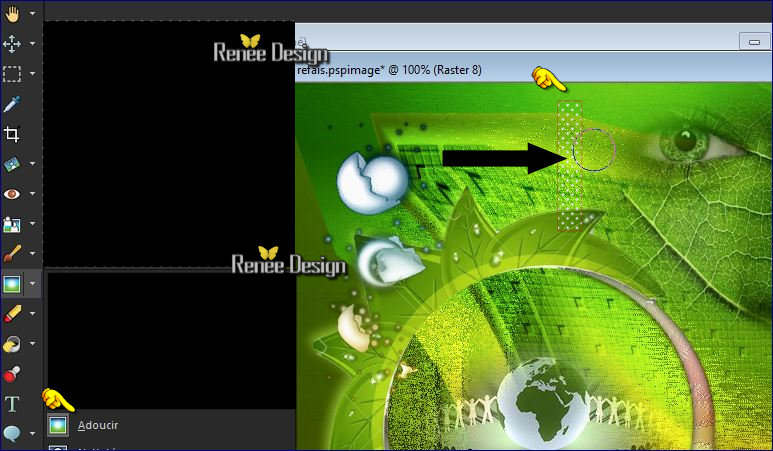
53. Ebenen- Neue Rasterebene
54.
Auswahl- Auswahl laden/speichern - Auswahl laden aus Datei und wähle Auswahl:’’Green_3’’
55. Farbfüllungswerkzeug: Ändern Sie die Deckfähigkeit Ihren Farbfüllungswerk auf 100 %-Aktivieren Sie Ihr Farbverlaufswerkzeug und füllen sie die Auswahl mit der VG-Farbe #ffffff
Auswahl- Auswahl aufheben
56.
Effekte- Plugins – Unlimited - Alf's Power Sines- Cosine
Dunes..mit diesen Einstellungen
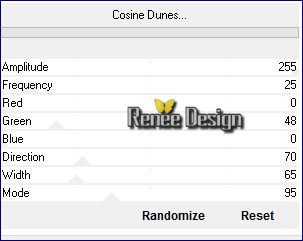
57.
Setzte die Sichtbarkeit zurück auf 61%
- Materialeigenschaften :Setze die VG-Farbe auf: #c8ff3f -Setze die HG-Farbe auf #465117
Erstellen Sie ein Vordergrund-Hintergrund lineares Farbverlauf mit diesen Einstellungen
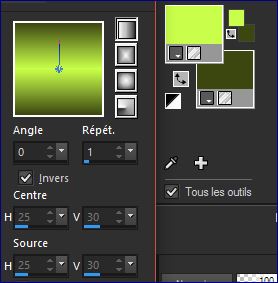
58. Ebenen- Neue Rasterebene
59. Aktivieren Sie Ihr Farbverlaufswerkzeug und fülle die Ebene mit dem Farbverlauf
60.
Effekte- Plugins –Redfield-Water
Ripples mit diesen Einstellungen
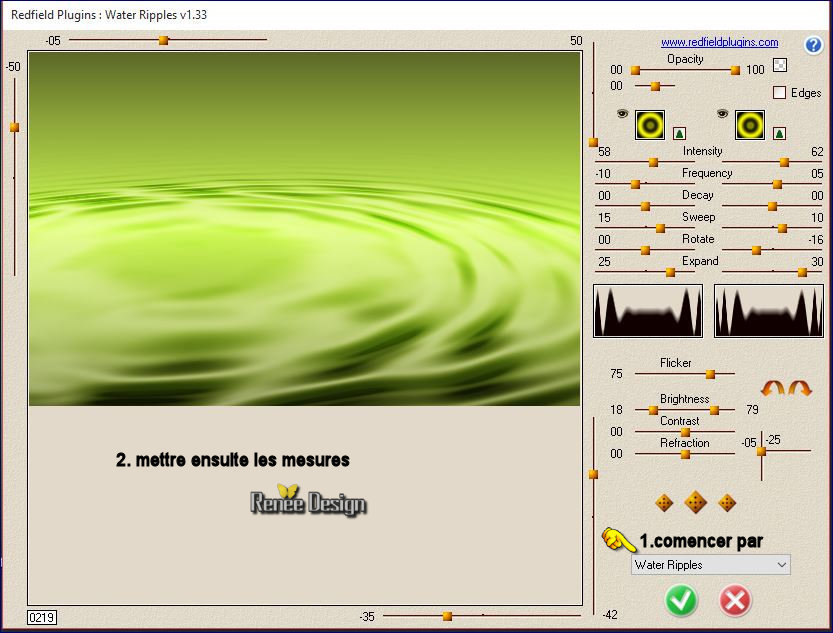
61.
Ebenen- Maske laden/speichern- Maske aus Datei laden und wähle Maske (20/20)
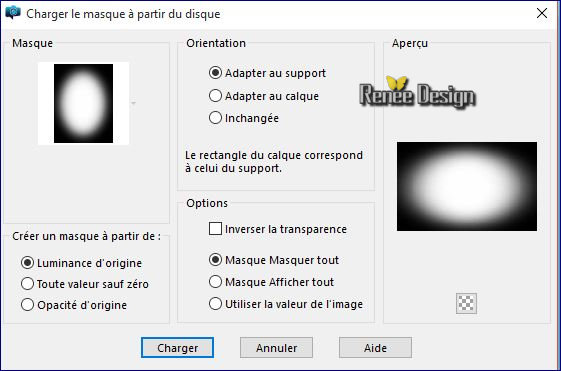
- Ebenen- Duplizieren
- Ebenen- Einbinden- Gruppe zusammenfassen
62. Aktiviere Objektauswahlwerkzeug ( K) nimm die Voreinstellung- ‘’ Preset
_Green_Deformation’’(Die Voreinstellung ist
bereits in der Standardeinstellung eingestellt )
-Klicken Sie auf die Voreinstellung und das Bild steht auf den richtige Platz
63. Effekte- Kanteneffekte- Nachzeignen
64. Ebenen- Duplizieren
65. Bild - Spiegeln - Horizontal Spiegeln ( Bild - Spiegeln in älteren PSP Versionen)CTRL+B
66. Effekte- Bildeffekte- Verschiebung mit diesen Einstellungen: H = 455 und V
=0
67. Ebenen- Einbinden- Nach unten zusammenfassen
68.
Auswahlwerkzeug (S) Benutzerdefinierte Auswahl mit diesen Einstellungen

DELETE 
Auswahl- Auswahl aufheben
-Öffne die Tube “ Renee_tube_Green_DECOS”(nicht schließen wir brauchen sie später wieder)
69. Aktiviere die Ebene ‘’green_robinet’ der Tube
- Bearbeiten- Kopieren- Bearbeiten- Als neue Ebene einfügen
- Verschiebungswerkzeug:Verschiebe sie es nach rechts
70.
Aktiviere die Ebene ’’green_brique’ der Tube
- Bearbeiten- Kopieren- Bearbeiten- Als neue Ebene einfügen
- Verschiebungswerkzeug:Verschiebe sie in die rechte untere Ecke.
71. Auswahlwerkzeug-Ellipse -Selektieren Sie einen kleinen Abschnitt
Wie im Screen zu sehen

72. Anpassen-Bildschärfe verringern- Gaußscher Weichzeichner: Bereich: 8
Auswahl- Auswahl aufheben
- Eigenschaften Vordergrund: Setze die VG-Farbe auf #ffffff
73. Ebenen- Neue Rasterebene
74.
Auswahl- Auswahl laden/speichern - Auswahl laden aus Datei und wähle Auswahl:’’Green_5 »
75. Aktivieren Sie Ihr Farbverlaufswerkzeug und füllen sie die Auswahl mit der VG-Farbe #ffffff
Auswahl- Auswahl aufheben
76. Aktiviere Objektauswahlwerkzeug ( K) verschiebe es an diese Stelle wie im Screen zu sehen
(Sie können auch die Tube "Brique"= Ziegel verschieben wie im Beispiel gezeigt )
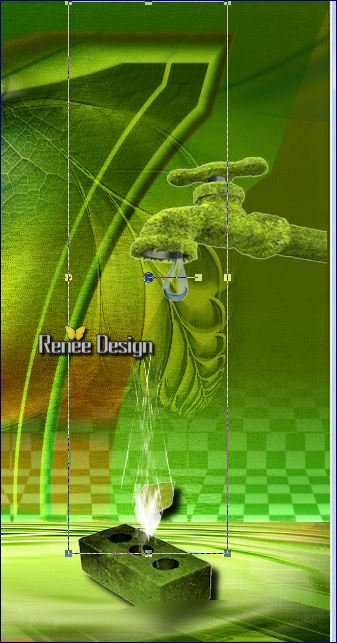
77. Ebenen- Duplizieren
78. Effekte- Plugins - EyeCandy 5 Impact Glass –Tab- Settings-User Settings und nehmen sie die voreingestellten Werte-Preset
« Renee_green_glass »
- Aktiviere wieder Tube Deco
79. Aktiviere die Ebene ‘’green_prise’’ der Tube
- Bearbeiten- Kopieren- Bearbeiten- Als neue Ebene einfügen
80. Effekte- Bildeffekte- Verschiebung mit diesen Einstellungen: H = -203 und V = -200 -Transparent
81.
Effekte- Plugins –Flaming Pear Flood -Klicke auf das roten Dreieck--Klicke auf das Preset ‘’
Renee_Green_Flood settings’’- aus einem beliebigen Ordner-Öffnen und OK
82. Ebenen- Neue Rasterebene
83.
Auswahl- Auswahl laden/speichern - Auswahl laden aus Datei und wähle Auswahl:’’Green_6 »
84. Aktivieren Sie Ihr Farbverlaufswerkzeug und füllen sie die Auswahl mit der VG-Farbe #ffffff
Auswahl- Auswahl aufheben
85. Ebenen- Duplizieren
86. Effekte- Verzerrungseffekte- Welle mit diesen Einstellungen
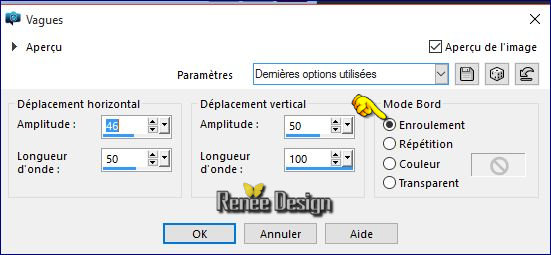
87. Stelle den Mischmodus auf "Unterbelichten "
Eigenschaften Vordergrund:Setze die VG-Farbe auf: #b31700
88. Ebenen- Neue Rasterebene
89.
Auswahl- Auswahl laden/speichern - Auswahl laden aus Datei und wähle Auswahl:’’Green_4 »
90. Aktivieren Sie Ihr Farbverlaufswerkzeug und füllen die Auswahl mit der VG-Farbe #b31700
Auswahl- Auswahl aufheben
91.
Effekte- Plugins –Toadies - What are you -mit diesen Einstellungen 19/9
92. Effekte- Kanteneffekte- Stark nachzeignen
- Aktiviere wieder Tube DECO
93. Aktiviere die Ebene ’’green_terre’’ der Tube
- Bearbeiten- Kopieren- Bearbeiten- Als neue Ebene einfügen und verschiebe sie es an ihren Platz
94. Aktiviere die Ebene ’’green_allonge’’ der Tube
- Bearbeiten- Kopieren- Bearbeiten- Als neue Ebene einfügen und verschiebe sie es an ihren Platz
95. Aktiviere Gitterverzerrungswerkzeug-Verzerre wie im Screen zu sehen
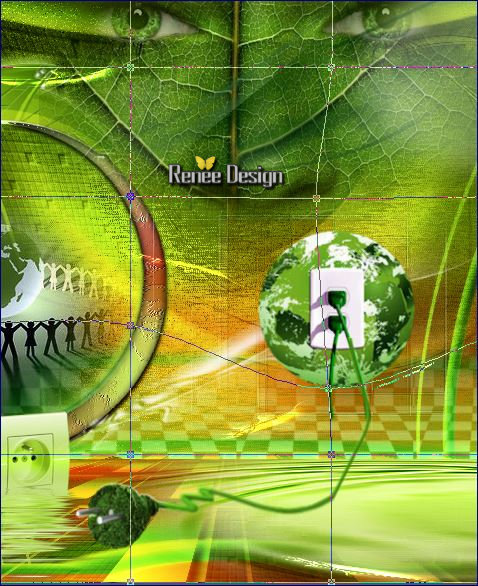
96. Aktiviere die Ebene ’’green_cable’’ der Tube
- Bearbeiten- Kopieren- Bearbeiten- Als neue Ebene einfügen und verschiebe sie es an ihren Platz
Ihre Arbeit sollte folgendermaßen aussehen

97. Bild-Rand hinzufügen mit: 1 pixel schwarz
98. Bild-Rand hinzufügen mit: 80 pixels #ffffff
99. Öffne die Tube ‘’ Renee_green_barres’’
- Bearbeiten- Kopieren- Bearbeiten- Als neue Ebene einfügen
100.
Öffne die Tube ‘’ Renee_green_bulles’’
- Bearbeiten- Kopieren- Bearbeiten- Als neue Ebene einfügen und nicht mehr verschieben sie steht gleich richtig
- Stelle den Mischmodus auf "Helligkeit-Vorversion "- Setzte die Sichtbarkeit zurück auf 51%
101.
Öffne die Tube ‘’ Renee_green_titre’’
- Bearbeiten- Kopieren- Bearbeiten- Als neue Ebene einfügen
102.Bild-Rand hinzufügen mit: 1 pixel schwarz
103. Bild- Größe ändern- Verkleinern mit 999 pixels breite.
Speichern als JPG
Ich hoffe es hat Ihnen genau soviel Spaß gemacht wie mir es zu schreiben.
Renée
Diese Lektion wurde von Renée geschrieben 04/02/2016
Ausgabe
2016
*
* Jede Ähnlichkeit wie mit anderen Lektionen ist rein zufällig .
* Vergessen sie bitte unsere Übersetzer , Tubers und Skripteverfasser nicht und bedanken sie sich für ihre mühevolle Arbeit .
Danke schön Renée
| 
 Übersetzungen
Übersetzungen



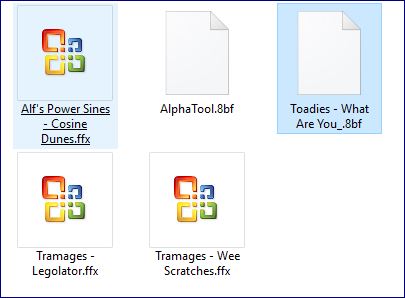
 * Wenn Sie dieses Logo sehen dann müßen die Filter im Unlimited Importiert werde
* Wenn Sie dieses Logo sehen dann müßen die Filter im Unlimited Importiert werde 
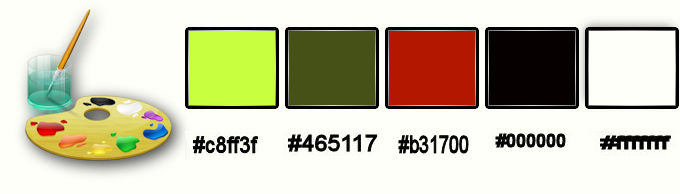

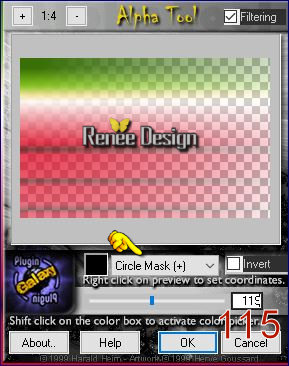

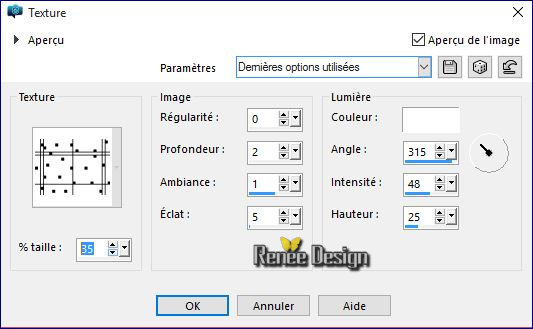
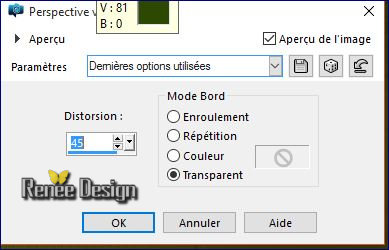
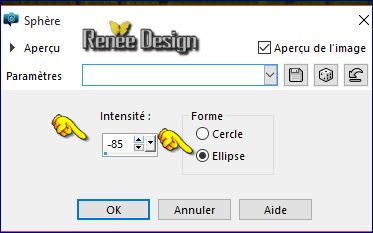
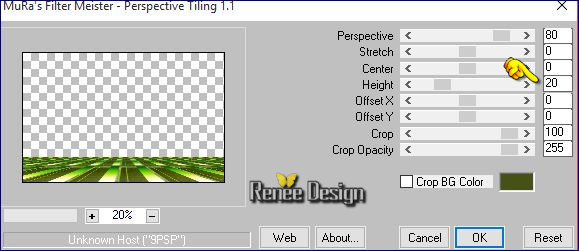

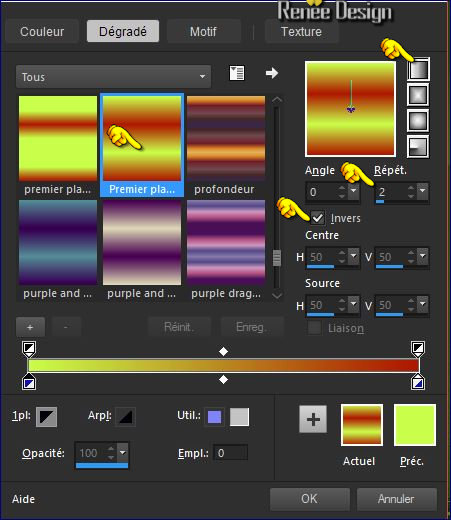
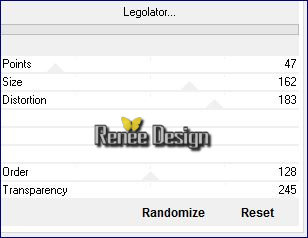
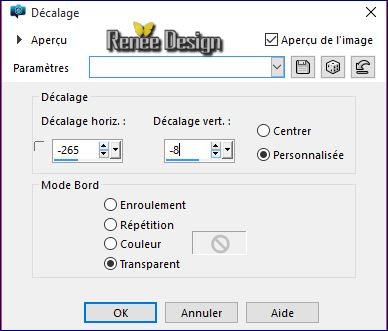
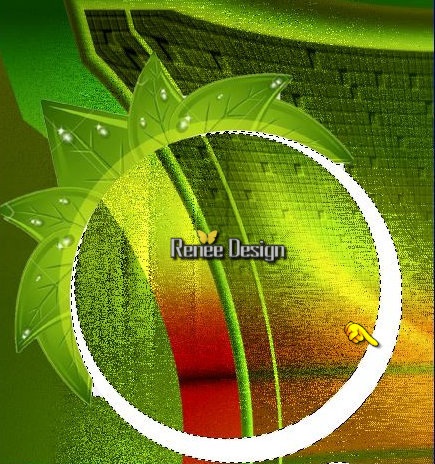

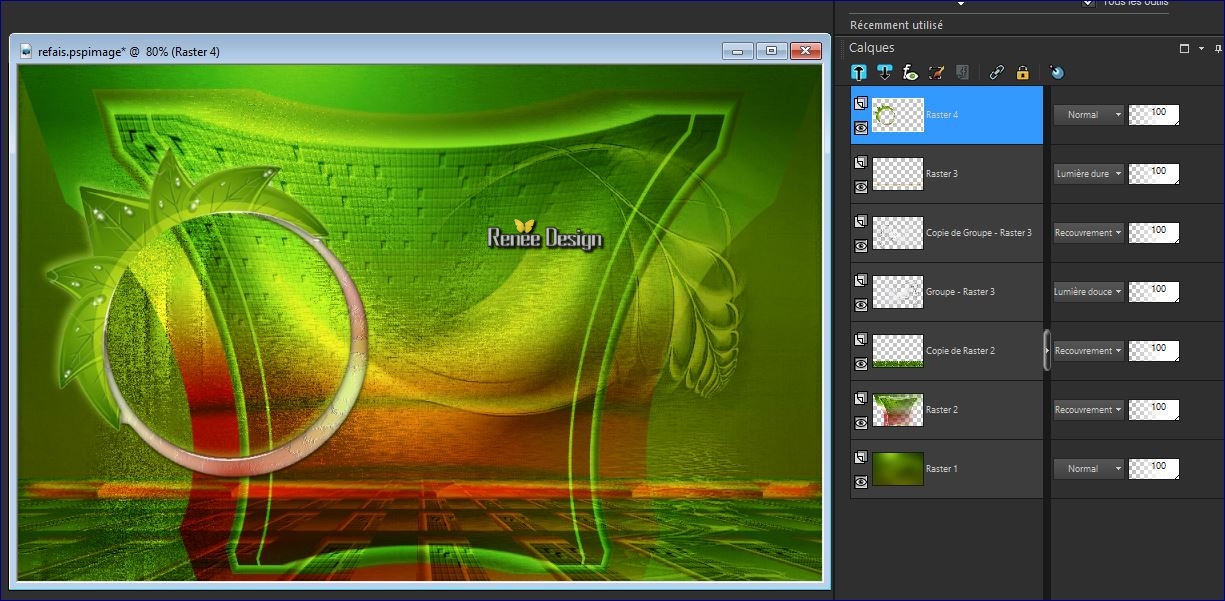
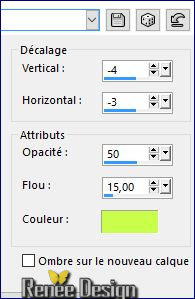
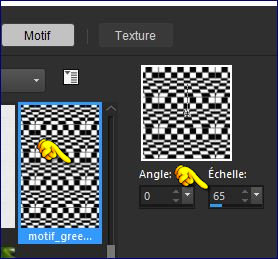
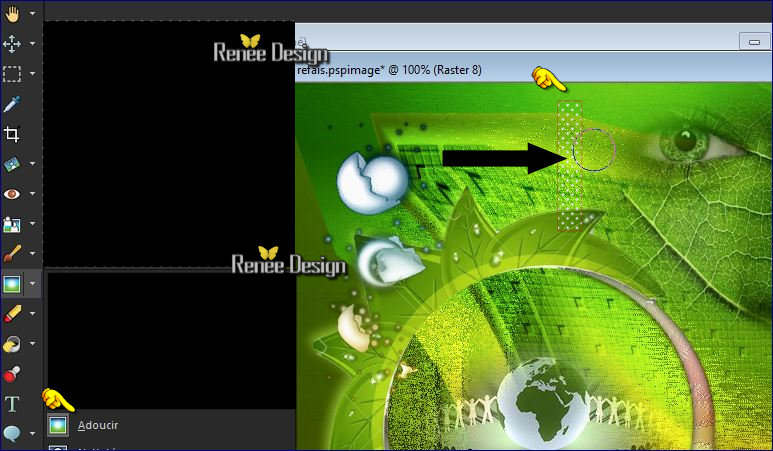
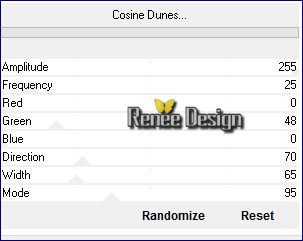
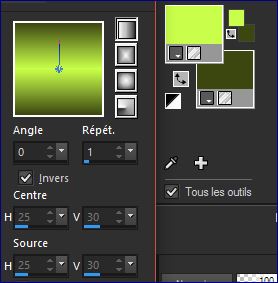
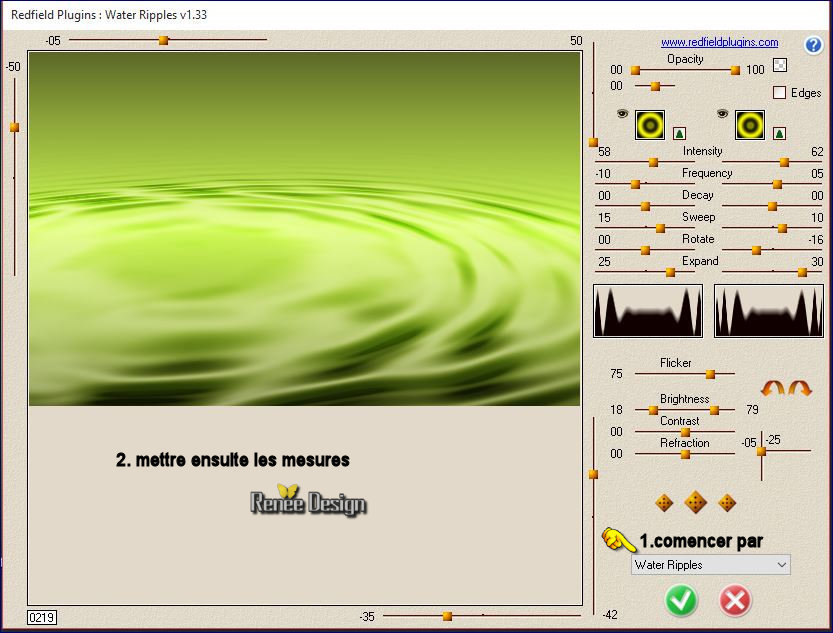
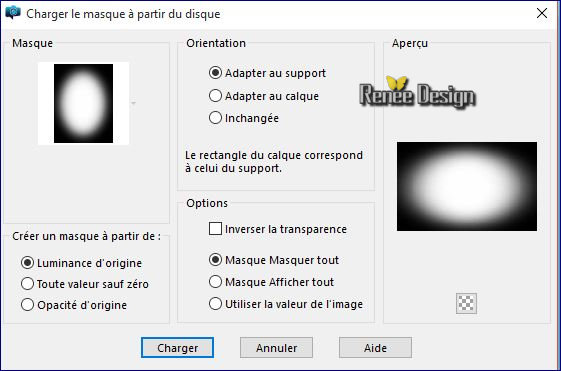



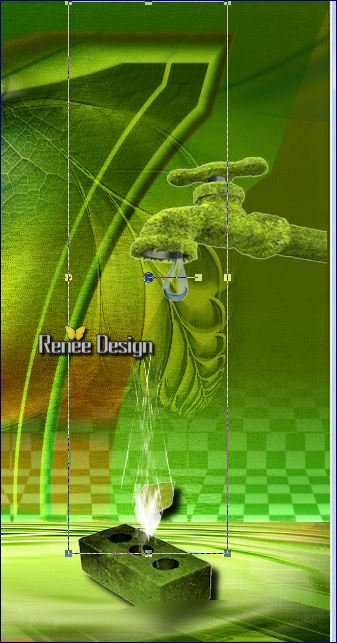
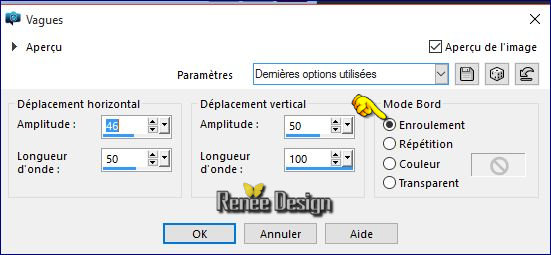
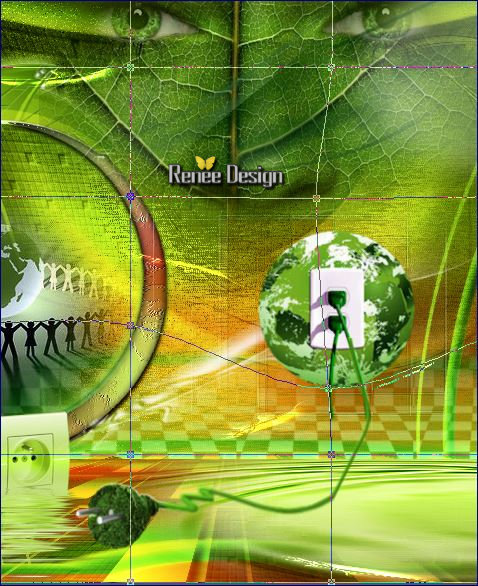


 Alle Rechten vorbehalten
Alle Rechten vorbehalten